顯示網頁
按照以下說明啟動「Web Access」(網路存取)並顯示所需網頁。
1.
按[Web Access](網路存取)。

若所需功能未顯示在「主功能表」螢幕上,按[顯示全部]。
2.
按網址列。

* 網址列
3.
輸入所需網頁的URL→按[OK](確定)。

範例:http://www.example.com
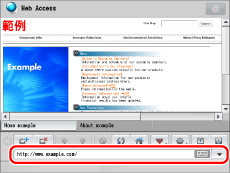
按  顯示輸入過的URL的記錄。可以從記錄中選擇要顯示的網頁。可以按「Menu」(功能表)的[History](記錄)中的[Delete All](刪除全部)來刪除輸入過的URL的記錄。(See "刪除URL記錄.")
顯示輸入過的URL的記錄。可以從記錄中選擇要顯示的網頁。可以按「Menu」(功能表)的[History](記錄)中的[Delete All](刪除全部)來刪除輸入過的URL的記錄。(See "刪除URL記錄.")
 顯示輸入過的URL的記錄。可以從記錄中選擇要顯示的網頁。可以按「Menu」(功能表)的[History](記錄)中的[Delete All](刪除全部)來刪除輸入過的URL的記錄。(See "刪除URL記錄.")
顯示輸入過的URL的記錄。可以從記錄中選擇要顯示的網頁。可以按「Menu」(功能表)的[History](記錄)中的[Delete All](刪除全部)來刪除輸入過的URL的記錄。(See "刪除URL記錄.")顯示所需網頁。
|
注意
|
|
有關輸入字元的說明,請參閱"從觸控面板顯示螢幕輸入字元."
根據網頁的輸入區域,鍵盤的文字欄位可能分為多個輸入行顯示。
根據網頁或影像尺寸,可能無法正確顯示網頁,或可能會出現錯誤訊息。
根據影像尺寸,載入GIF動畫可能需要一些時間。
若開啟了多個視窗,則不會區分這些視窗,其URL將按輸入的順序來儲存。
|
4.
使用完「Web Access」(網路存取)後,確保按  。
。
 。
。 |
須知
|
|
執行「設定/註冊」的[管理設定]的[初始化全部資料/設定]時,會刪除下列已註冊或已儲存的資料:
我的最愛
網頁備忘錄
記錄資訊
Cookie
快取
設定(恢復為預設值)
有關[初始化全部資料/設定]的詳細資訊,請參閱"初始化全部資料/設定."
|
|
注意
|
|
登出時會執行以下操作:
刪除Cookie
中斷工作階段
顯示的網頁變為空白頁
|
|
須知
|
|
根據您的系統環境,可能需要設定代理伺服器設定。有關指定代理伺服器設定的說明,請參閱"TCP/IPv4和TCP/IPv6的通用設定."
|